win10添加白名单方法 win10怎么加白名单
更新时间:2023-03-27 15:19:45作者:xiaoliu
我们在运行官方win10系统的过程中,电脑中的微软杀毒软件会时刻检测系统,可是有时候用户在win10系统下载某个文件时,却出现了被杀毒软件拦截的情况,这时可以选择将其加入到白名单才能正常运行,可是win10添加白名单方法呢?接下来小编就给大家介绍一篇win10怎么加白名单。
具体方法:
1、首先第一步我们使用鼠标左键点击开始菜单,打开开始菜单之后在其中点击左边的设置选项,进入到设置界面。
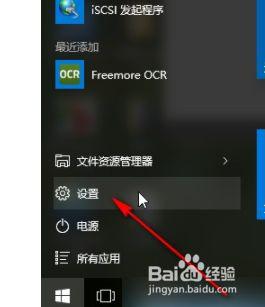
2、打开设置界面之后下一步找到更新和安全这个选项点击进去,如下图中所示,进入到更新和安全设置模块。
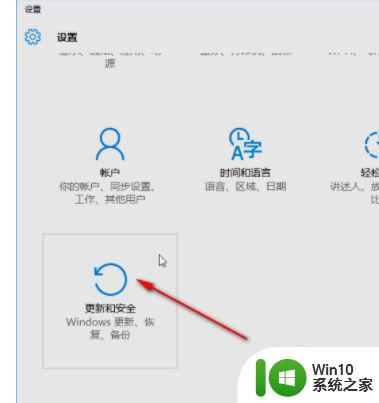
3、下一步在更新和安全设置模块找到左边的Windows Defender选项并点击,点击之后点击它右边界面的添加排除项。
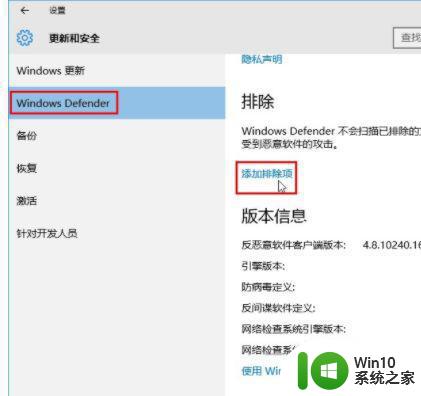
4、点击添加排除项之后在出现的界面中选择想要添加的白名单文件类型,有文件和进程,点击加号准备进行添加。
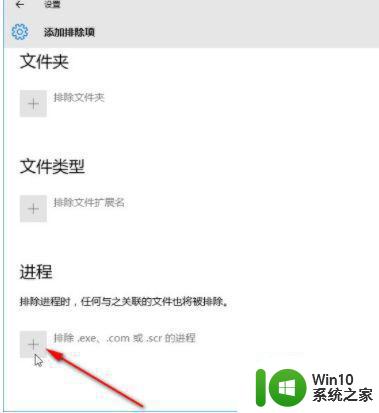
5、点击加号之后打开一个选择相应文件的界面,选择好想要排除的文件之后点击右下角的排除此文件按钮。
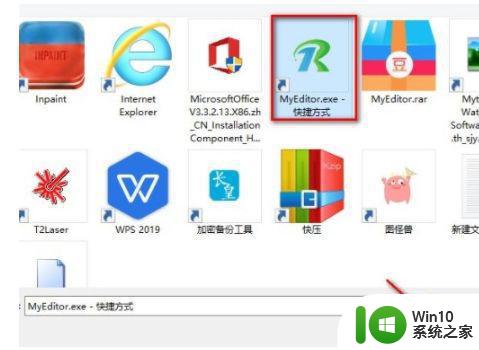
6、最后成功添加之后在这个添加排除项界面可以看到,这样下次系统扫描的时候就会自动排除这个文件不扫描。
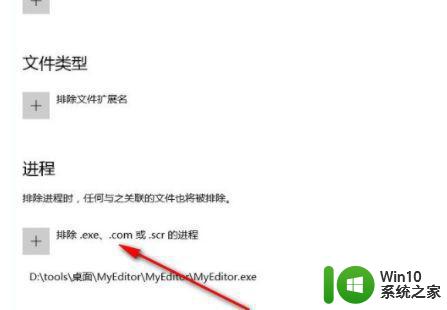
上述就是小编给大家带来的一篇win10怎么加白名单了,如果你也有相同需要的话,可以按照上面的方法来操作就可以了,希望能够对大家有所帮助。
win10添加白名单方法 win10怎么加白名单相关教程
- win10添加defender白名单设置方法 win10系统defender白名单添加步骤
- 给win10defender添加白名单的方法 win10defender如何添加白名单
- win10电脑防火墙怎么添加白名单 怎么设置win10电脑白名单
- win10把文件加入白名单的步骤 怎么把文件放进白名单win10
- win10电脑防火墙白名单设置方法 如何在win10电脑防火墙中添加应用程序白名单
- win10设置windowsdefender白名单的方法 win10如何设置windowsdefender白名单
- 教你在win10系统建立“白名单”网站的方法 win10系统如何建立网站的白名单
- win10右键菜单空白的解决方法 Win10 右键菜单空白怎么办
- 怎么在win10开始菜单添加快捷方式 win10开始菜单添加快捷方式的方法
- win10添加磁贴的方法 win10如何添加开始菜单磁贴
- win10开始菜单的最近添加怎么关闭 win10最近添加栏怎么关闭
- win10开始菜单关闭最近添加的方法 win10开始菜单怎么取消最近添加
- 蜘蛛侠:暗影之网win10无法运行解决方法 蜘蛛侠暗影之网win10闪退解决方法
- win10玩只狼:影逝二度游戏卡顿什么原因 win10玩只狼:影逝二度游戏卡顿的处理方法 win10只狼影逝二度游戏卡顿解决方法
- 《极品飞车13:变速》win10无法启动解决方法 极品飞车13变速win10闪退解决方法
- win10桌面图标设置没有权限访问如何处理 Win10桌面图标权限访问被拒绝怎么办
win10系统教程推荐
- 1 蜘蛛侠:暗影之网win10无法运行解决方法 蜘蛛侠暗影之网win10闪退解决方法
- 2 win10桌面图标设置没有权限访问如何处理 Win10桌面图标权限访问被拒绝怎么办
- 3 win10关闭个人信息收集的最佳方法 如何在win10中关闭个人信息收集
- 4 英雄联盟win10无法初始化图像设备怎么办 英雄联盟win10启动黑屏怎么解决
- 5 win10需要来自system权限才能删除解决方法 Win10删除文件需要管理员权限解决方法
- 6 win10电脑查看激活密码的快捷方法 win10电脑激活密码查看方法
- 7 win10平板模式怎么切换电脑模式快捷键 win10平板模式如何切换至电脑模式
- 8 win10 usb无法识别鼠标无法操作如何修复 Win10 USB接口无法识别鼠标怎么办
- 9 笔记本电脑win10更新后开机黑屏很久才有画面如何修复 win10更新后笔记本电脑开机黑屏怎么办
- 10 电脑w10设备管理器里没有蓝牙怎么办 电脑w10蓝牙设备管理器找不到
win10系统推荐
- 1 番茄家园ghost win10 32位旗舰破解版v2023.12
- 2 索尼笔记本ghost win10 64位原版正式版v2023.12
- 3 系统之家ghost win10 64位u盘家庭版v2023.12
- 4 电脑公司ghost win10 64位官方破解版v2023.12
- 5 系统之家windows10 64位原版安装版v2023.12
- 6 深度技术ghost win10 64位极速稳定版v2023.12
- 7 雨林木风ghost win10 64位专业旗舰版v2023.12
- 8 电脑公司ghost win10 32位正式装机版v2023.12
- 9 系统之家ghost win10 64位专业版原版下载v2023.12
- 10 深度技术ghost win10 32位最新旗舰版v2023.11